Скидаємо настройки BIOS
У деяких випадках робота BIOS і всього комп'ютера може бути припинена через неправильні налаштування. Щоб відновити працездатність всієї системи, потрібно скинути всі налаштування до заводських. На щастя, в будь-якій машині дана функція передбачена за замовчуванням, однак способи скидання можуть відрізнятися.
зміст
Причини для скидання налаштувань
У більшості випадків, досвідчені користувачі ПК можуть повернути настройки BIOS до прийнятного стану без їх повного скидання. Однак, іноді все ж доводиться робити повне скидання, наприклад, в цих випадках:
- Ви забули пароль від операційної системи і / або BIOS. Якщо в першому випадку все можна виправити перевстановлення системи або спеціальними утилітами для відновлення / скидання пароля, то в другому доведеться робити тільки повне скидання всіх налаштувань;
- Якщо ні БІОС, ні ОС не завантажуються або завантажуються некоректно. Цілком ймовірно, що проблема буде лежати глибше, ніж некоректні налаштування, але спробувати зробити скидання варто;
- За умови, що ви внесли в БІОС некоректні налаштування і не можете повернутися до старих.
Спосіб 1: спеціальна утиліта
Якщо у вас встановлена 32-бітна версія Windows, то ви зможете скористатися спеціальною вбудованою утилітою, яка призначена для скидання налаштувань БІОС. Однак це за умови, що операційна система запускається і працює без проблем.
Скористайтеся даною покроковою інструкцією:
- Щоб відкрити утиліту, досить скористатися рядком «Виконати». Викличте її за допомогою комбінації клавіш Win + R. У рядку пропишіть
debug. - Тепер, щоб визначити яку команду вводити далі, дізнайтеся більш детальніше про розробника вашого БІОС. Для цього відкрийте меню «Виконати» і введіть туди команду
MSINFO32. Після цього відкриється вікно, в якому системі. Виберіть в лівому меню вікна «Відомості про систему» і в головному вікні знайдіть «Версія BIOS». Навпаки цього пункту повинно бути написано назву розробника. - Для скидання налаштувань BIOS необхідно буде ввести різні команди.
Для БІОСа від AMI і AWARD команда виглядає так:O 70 17(перехід на інший рядок за допомогою Enter)O 73 17(знову перехід)Q.Для Phoenix команда виглядає трохи інакше:
O 70 FF(перехід на інший рядок за допомогою Enter)O 71 FF(знову перехід)Q. - Після введення останнього рядка всі налаштування БІОС скидаються до заводських. Перевірити, скинулися вони чи ні, можна перезагрузив комп'ютер і увійшовши в БІОС.
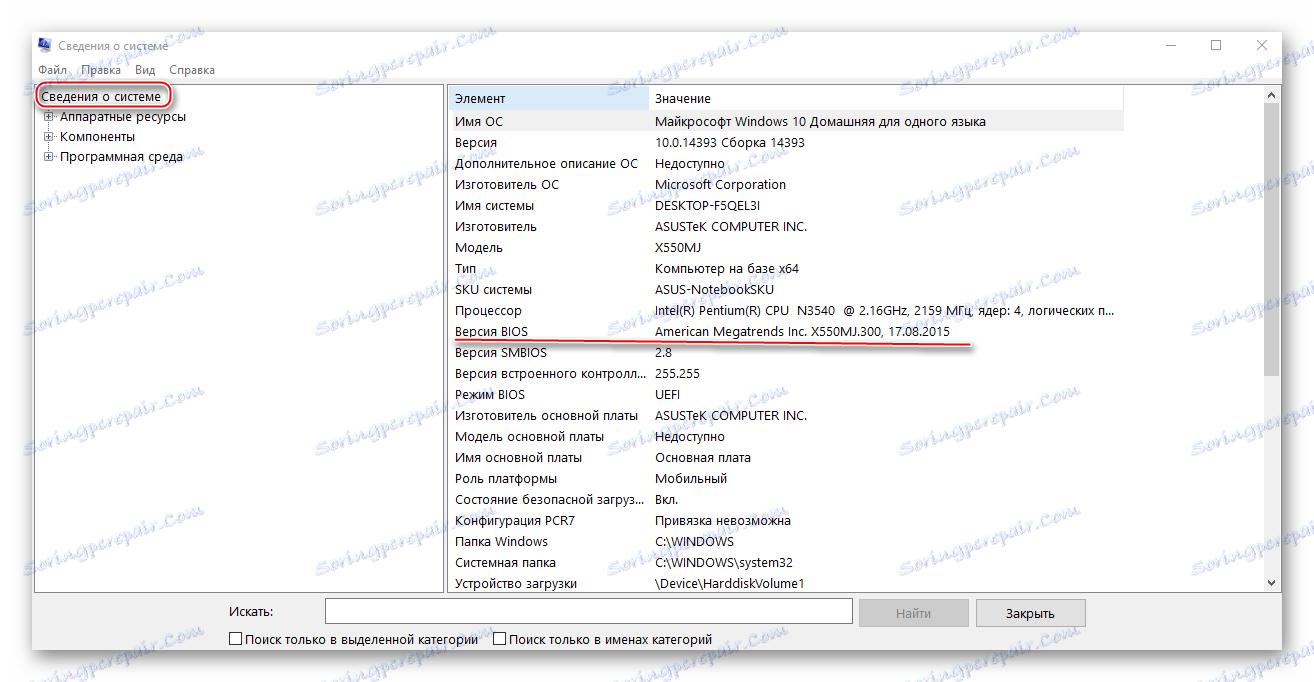

Даний спосіб підходить тільки для 32-бітових версій Windows, до того ж він, не відрізняється стабільністю, тому застосовувати його рекомендується лише у виняткових випадках.
Спосіб 2: батарейка CMOS
Дана батарейка є практично на всіх сучасних материнських платах. З її допомогою відбувається зберігання всіх змін в Біосе. Завдяки їй настройки не скидаються кожен раз, як ви виключаєте комп'ютер. Однак якщо її дістати на деякий час, то відбудеться скидання налаштувань до заводських.
У деяких користувачів може не вийде дістати батарейку в силу особливостей материнської плати, в цьому випадку доведеться шукати інші способи.
Покрокова інструкція по демонтажу CMOS-батарейки:
- Вимкніть комп'ютер від мережі електроживлення перед тим, як розбирати системний блок. Якщо ви працюєте з ноутбуком, то вам також буде потрібно дістати основну батарею.
- Тепер розберіть корпус. Системний блок можна покласти так, щоб мати безперешкодний доступ до материнської плати. Також, якщо всередині занадто багато пилу, то її потрібно прибрати, так як пил не тільки може ускладнити пошук і витяг батарейки, але і при попаданні в роз'єм під батарейку порушити працездатність комп'ютера.
- Знайдіть саму батарейку. Найчастіше вона виглядає як невеликий сріблястий млинець. На ньому часто можна зустріти відповідне позначення.
- Тепер акуратно витягніть батарейку з гнізда. Витягнути її можна навіть руками, головне зробити це так, щоб нічого не пошкодити.
- Батарейку можна буде повернути на місце після закінчення 10 хвилин. Вставляти її потрібно написами вгору, як вона і стояла до цього. Після можна повністю зібрати комп'ютер і спробувати його включити.


урок: Як витягнути CMOS-батарею
Спосіб 3: спеціальна перемичка
Дана перемичка (джампер) теж досить часто зустрічається на різних материнських платах. Щоб скинути налаштування в BIOS за допомогою перемички, скористайтеся даною покроковою інструкцією:
- Вимкніть комп'ютер від мережі електроживлення. У ноутбуків також дістаньте батарею.
- Відкрийте системний блок, якщо потрібно, розташуйте його так, щоб вам було зручно працювати з його вмістом.
- Знайдіть на материнській платі перемичку. Вона виглядає як три стирчать з пластикової пластини контакту. Два з трьох закриті спеціальної перемичкою.
- Вам потрібно переставити цю перемичку так, щоб відкритий контакт був під нею, але при цьому протилежний йому контакт став відкритим.
- Протримаєте перемичку в такому положенні деякий час, а потім поверніть в початкове.
- Тепер можна зібрати комп'ютер назад і включити його.

Також потрібно брати до уваги той факт, що кількість контактів на деяких материнках може відрізнятися. Наприклад, зустрічаються зразки, де замість 3-х контактів тільки два або цілих 6, але це виключення з правил. В цьому випадку вам також доведеться перемкнути контакти за допомогою спеціальної перемички, так щоб залишився один або більше контактів відкритими. Щоб було простіше знайти потрібні, шукайте поруч з ними такі підписи: «CLRTC» або «CCMOST».
Спосіб 4: кнопка на материнській платі
На деяких сучасних материнках є спеціальна кнопка для скидання налаштувань БІОСа до заводських. Залежно від самої материнської плати і особливостей системного блоку, потрібна кнопка може розташовуватися як зовні системника, так і всередині нього.
Дана кнопка може носити позначення «clr CMOS». Також вона може бути позначена просто червоним кольором. На системному блоці цю кнопку доведеться шукати з задньої частини, до якої підключаються різні елементи (монітор, клавіатура і т.д.). Після натискання на неї настройки скинуться.

Спосіб 5: використовуємо сам BIOS
Якщо ви можете увійти в БІОС, то скидання налаштувань можна зробити з його допомогою. Це зручно, так як не потрібно розкривати системний блок / корпус ноутбука і проводити маніпуляції всередині нього. Однак навіть в цьому випадку бажано бути гранично обережним, тому що є ризик ще більше погіршити ситуацію.
Процедура скидання налаштувань може дещо відрізнятися від описаної в інструкції, в залежності від версії BIOS і конфігурації комп'ютера. Покрокова інструкція виглядає наступним чином:
- Увійдіть в БІОС. Залежно від моделі материнської плати, версії і розробника це можуть клавіші від F2 до F12, клавіші Fn + F2-12 (зустрічається в ноутбуках) або Delete. Важливо, що натиснути потрібні клавіші необхідно до завантаження ОС. На екрані може бути написано, яку клавішу необхідно натиснути для входу в БІОС.
- Відразу після входу в BIOS вам потрібно знайти пункт «Load Setup Defaults», який відповідає за скидання налаштувань до заводського стану. Найчастіше даний пункт розташований в розділі «Exit», що знаходиться у верхньому меню. Варто пам'ятати, що в залежності від самого BIOS, назви і розташування пунктів може дещо відрізнятися.
- Як тільки ви знайшли цей пункт, його потрібно вибрати і натиснути Enter. Далі вас попросять підтвердити серйозність намірів. Для цього натисніть або Enter, або Y (залежить від версії).
- Тепер потрібно вийти з BIOS. Зберігати зміни необов'язково.
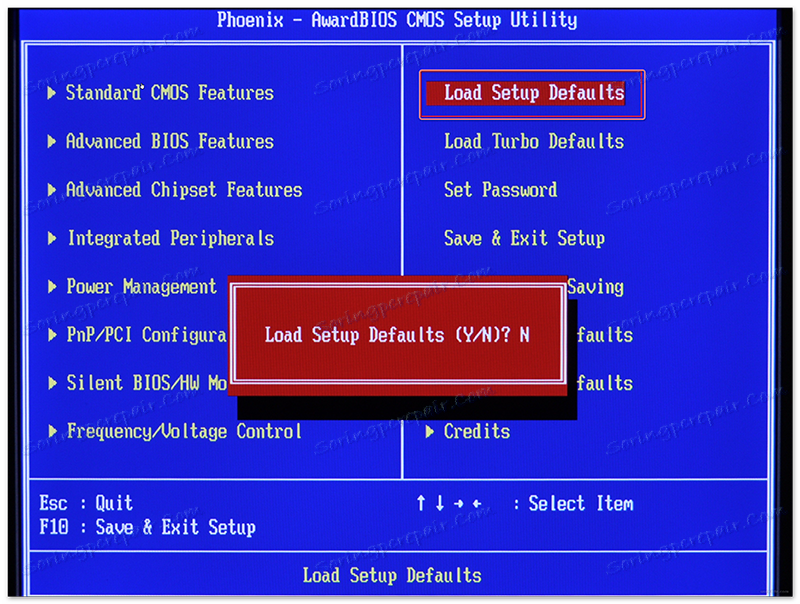
Після перезавантаження комп'ютера перевірте, чи допоміг вам скидання налаштувань. Якщо немає, то це може означати, що ви або неправильно його зробили, або проблема криється в іншому.
Скидання налаштувань BIOS до заводського стану не є чимось складним навіть для не дуже досвідчених користувачів ПК. Однак якщо ви на нього зважилися, рекомендується дотримуватися певну обережність, так як ризик завдати шкоди комп'ютеру все одно є.